

Als u de app PRISMAsync Remote Control gebruikt om de Colorado M-series te bewaken, moet de systeembeheerder eerst de juiste instellingen configureren.
Zorg ervoor dat:
U over systeembeheerdersrechten beschikt.
De proxy-instellingen correct zijn geconfigureerd.
De externe verbinding is ingeschakeld en getest.
Voor meer informatie raadpleegt u Het netwerk configureren
U hebt een e-mailaccount van Microsoft of Google die u kunt gebruiken als een beheerdersaccount voor PRISMAsync cloud services. U wordt aangeraden een speciale beheerdersaccount te gebruiken voor alle printers en toepassingen waarvoor PRISMAsync cloud services worden gebruikt.
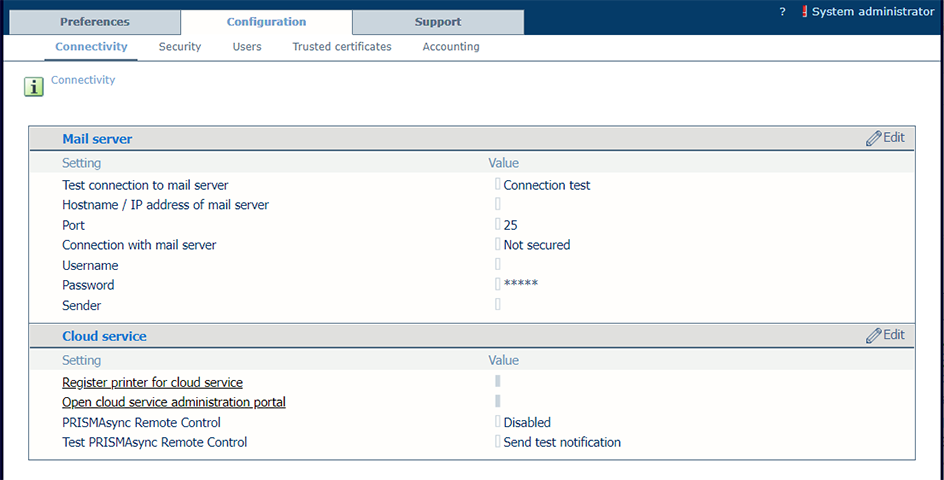
Via de Settings Editor, kunt u zich altijd aanmelden met uw beheerdersaccount en printers en gebruikers toevoegen of verwijderen.
Test of PRISMAsync Remote Control goed werkt: PRISMAsync Remote Control testen.